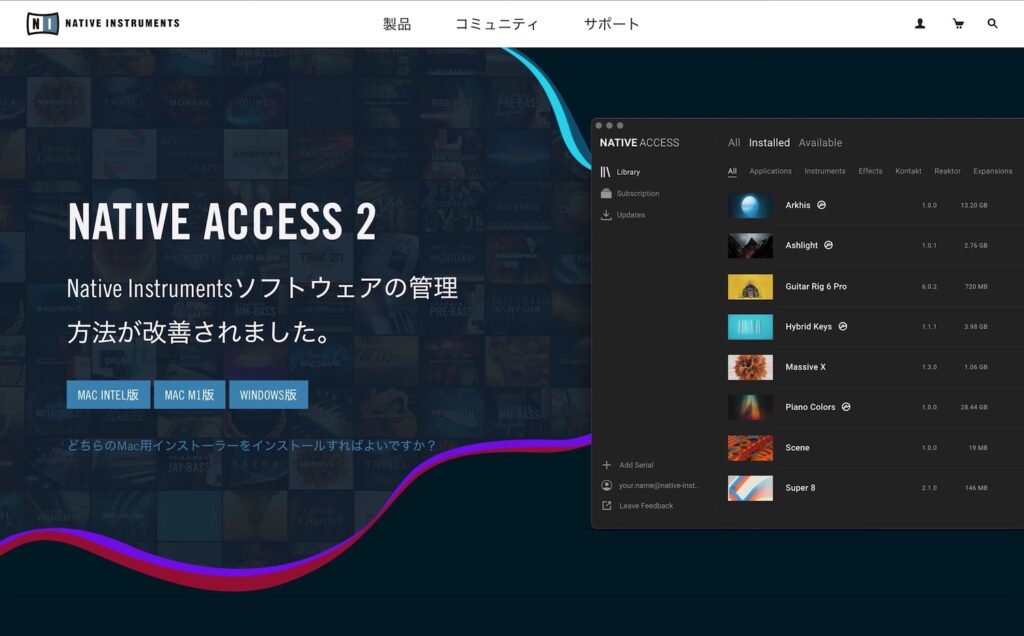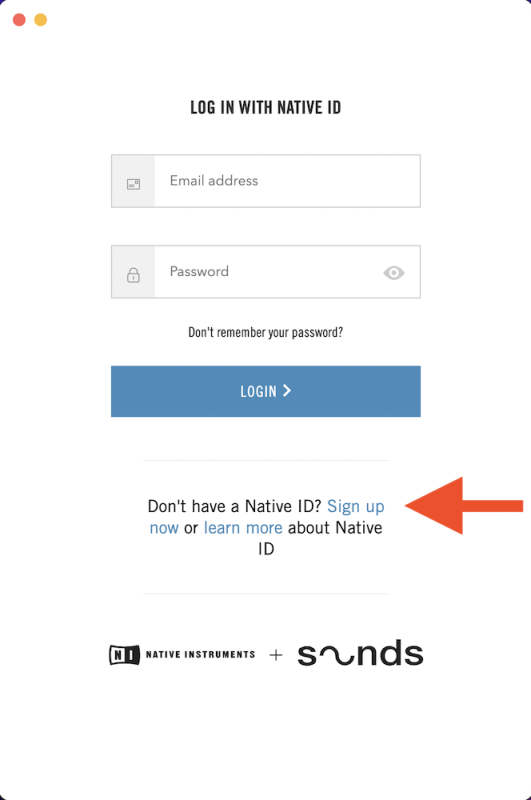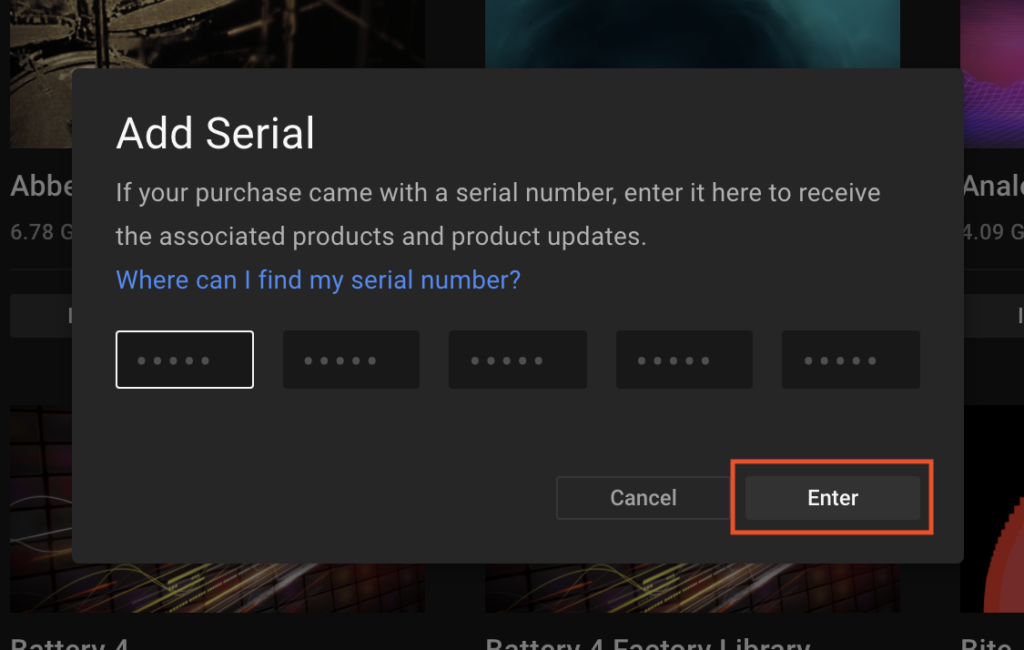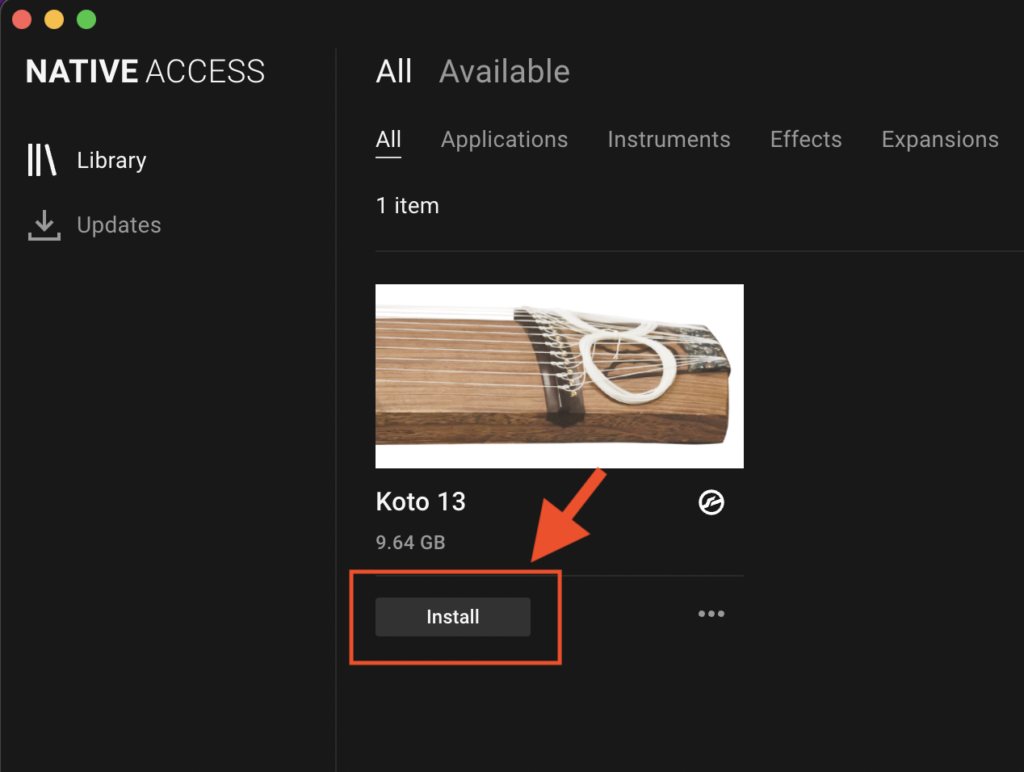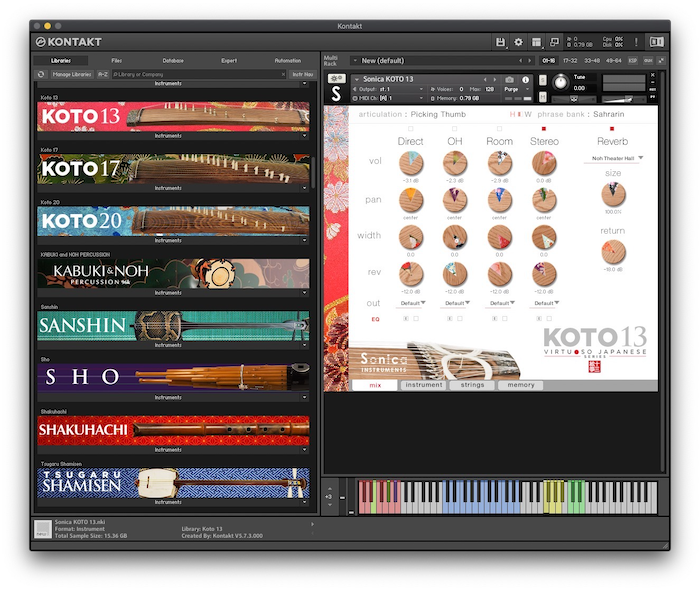製品のインストール方法
製品をお使い頂くには 、NATIVE ACCESS 2で「シリアルコードの登録」と「ライブラリデータのダウンロード」を行ってください。
1.NATIVE ACCESS 2のインストール
※ NATIVE ACCESS 2 をすでにお使いの方は、この操作は不要です。
Native Instruments 社の WEB サイト(https://www.native-instruments.com/jp/specials/native-access-2/)よりお 使いのパソコン OS に合わせた「NATIVE ACCESS 2 インストーラー」をダウンロードし、以下の手順でインストールを行っ てください。
2.NATIVE IDでログイン
インストールした NATIVE ACCESS 2 を起動してログインします。
Native Instruments のアカウントをお持ちでない場合、画面内の「Sign up」をクリックし、アカウント作成画面を開き、 必要事項を入力してアカウントを作成(無料)してください。
3.シリアルコードの登録とダウンロード
NATIVE ACCESS 2 を起動し、メニューから「Add Serial」をクリックして表示されるウィンドウの赤枠内に、製品購入時に発行された 25 桁のシリアルコード(シリアルコードは、購入時に E メールでお送りしています)を入力し「Enter」ボタンをクリックします。
画面に「Success」と表示されたら登録は完了です。
新たに登録された製品は「New」タブに表示されます。製品の「Install」 ボタンをクリックすると、ダウンロードとインストールが開始されます。
以上でライブラリのインストールは完了です。
ダウンロードの完了後にKONTAKT / KONTAKT PLAERを起動すると、画面左側のLibrariesタブに自動的に製品が追加されます。同様に、KOMPLETE KONTROLでも使用することができます。